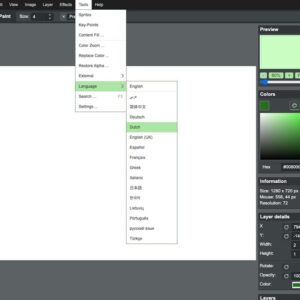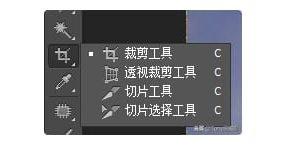很多网友想知道ps怎么放大图片,ps是一款强大的图像处理软件,可以对图片进行各种编辑和调整。有时候,我们需要把图片放大,以便观察细节或者打印出来。但是,如果直接放大图片,可能会导致画质变差,出现模糊或者锯齿的现象。那么怎么让ps放大图片同时可以保持图片的清晰度呢?本文将为你介绍ps图片放大的教程,希望你能够帮助到有需要的网友。
ps图片放大的教程
1. 打开ps软件,打开需要放大的图片。
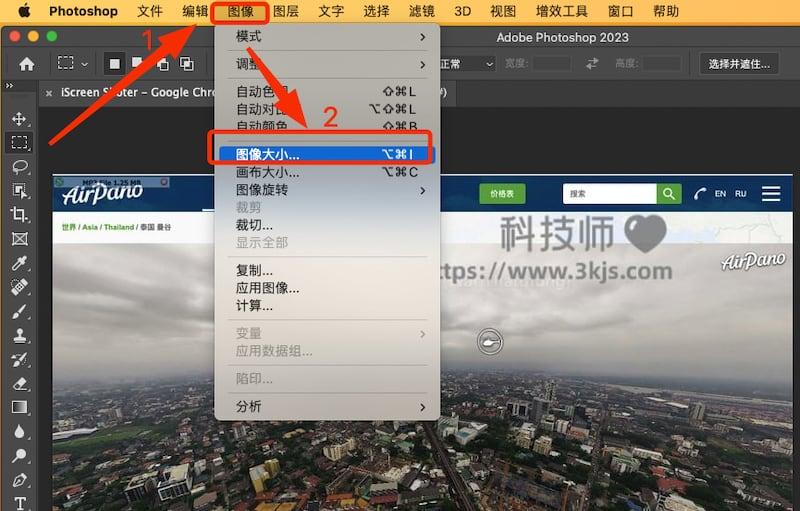
2. 如上图所示,我们点击图示标注1所示的「图像」,接着点击图示标注2所示的「图像大小」;
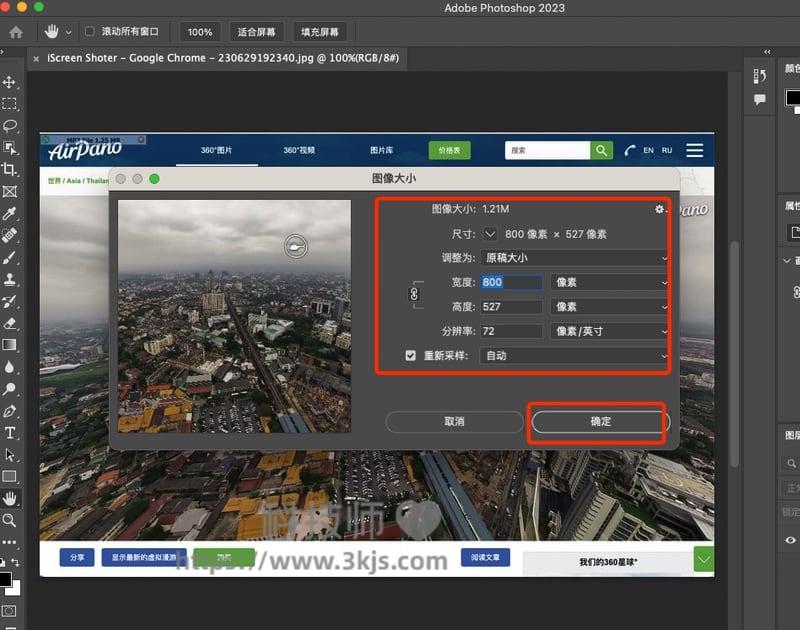
3. 接着会弹出上图所示的对话框,可以看到图片的原始尺寸和分辨率。如果你只是想在屏幕上查看放大后的图片,不需要改变分辨率,只需要输入你想要的宽度或者高度,单位可以选择像素或者百分比,ps会自动按照比例调整另一个数值。如果你想要打印出来或者保存为高清图片,建议你提高分辨率,一般来说,分辨率越高,画质越好,但是文件大小也会增加。分辨率的单位可以选择像素/英寸或者像素/厘米,一般来说,300像素/英寸或者118像素/厘米是比较合适的数值。
在对话框的下方,有一个“重采样”选项,这个选项决定了ps是如何处理放大后的像素的。默认情况下,这个选项是勾选的,并且选择了“自动”。这意味着ps会根据你输入的尺寸和分辨率,自动选择最合适的重采样算法。一般来说,这个选项是比较智能的,可以保持图片的清晰度。但是,如果你想要更细致地控制重采样的效果,你可以点击“自动”的下拉菜单,选择其他的算法。例如,“双立方”是一种比较常用的算法,它可以平滑地放大图片,“双立方锐化”则可以增加图片的锐度,“双立方平滑”则可以减少图片的噪点,“最近邻”则可以保持图片的像素化效果等等。你可以根据你的需要和喜好,选择不同的算法。
4. 确定你输入的尺寸、分辨率和重采样算法后,点击“确定”,ps就会开始放大你的图片。你可以在画布上查看放大后的效果,如果不满意,可以按Ctrl+Z撤销操作,重新调整参数。如果满意,就可以保存或者打印你的图片了。